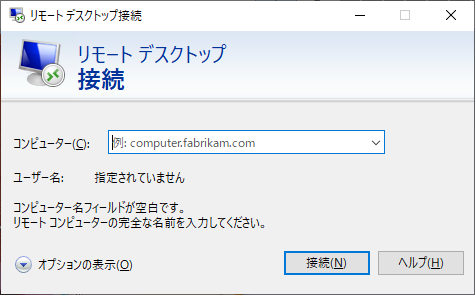
他拠点のデスクトップPCからVPN接続しリモートデスクトップ接続をしてみました。
■デスクトップPCのVPN接続設定
タスクバーの最右端の通知をクリック。
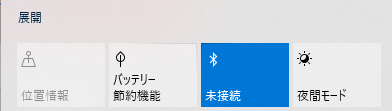
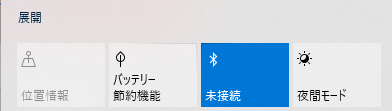
[展開]をクリック。
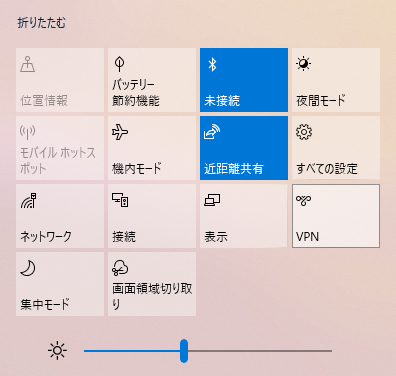
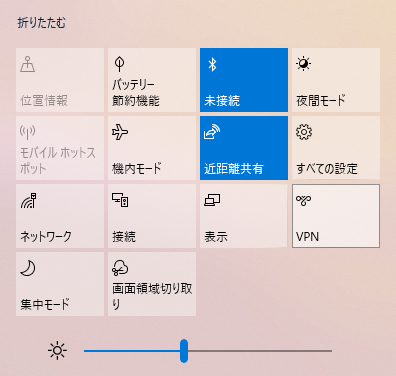
[VPN]をクリック。
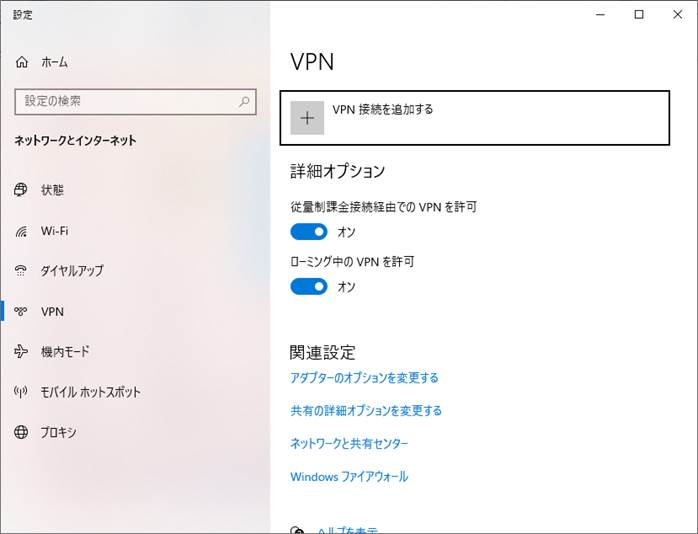
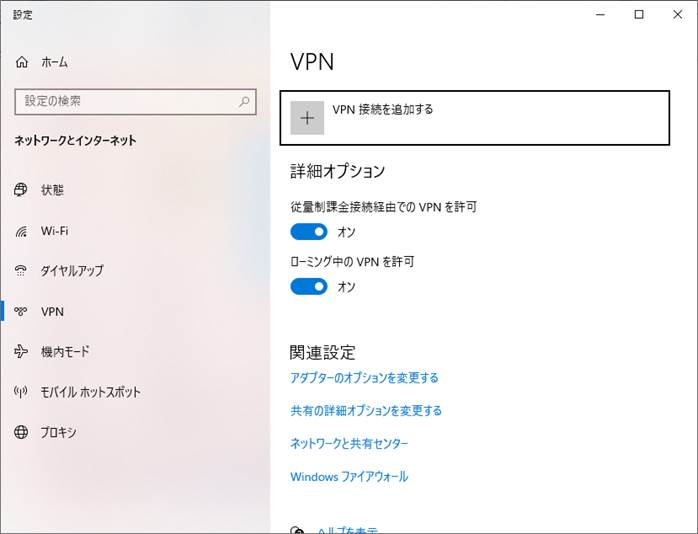
[VPN接続を追加する]をクリック。
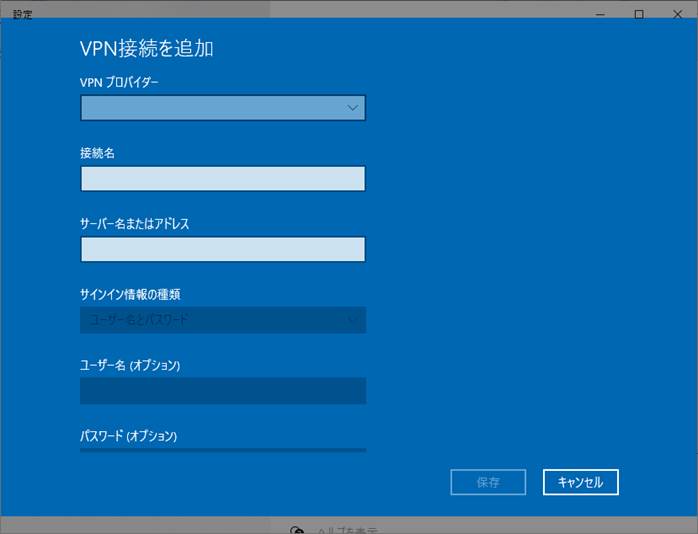
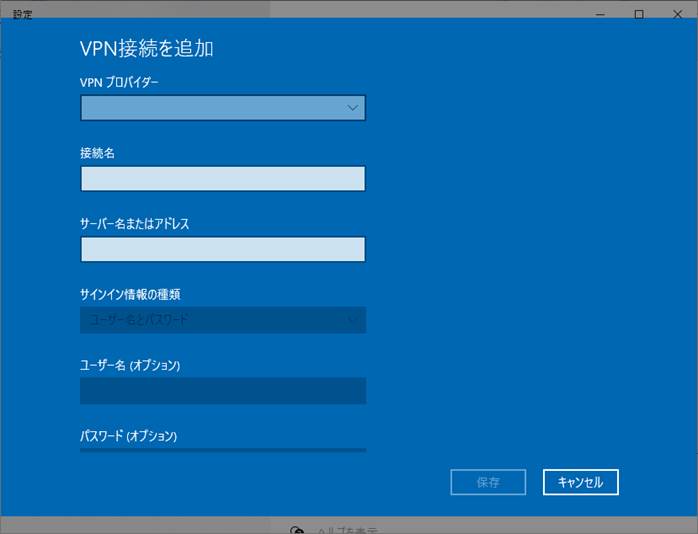
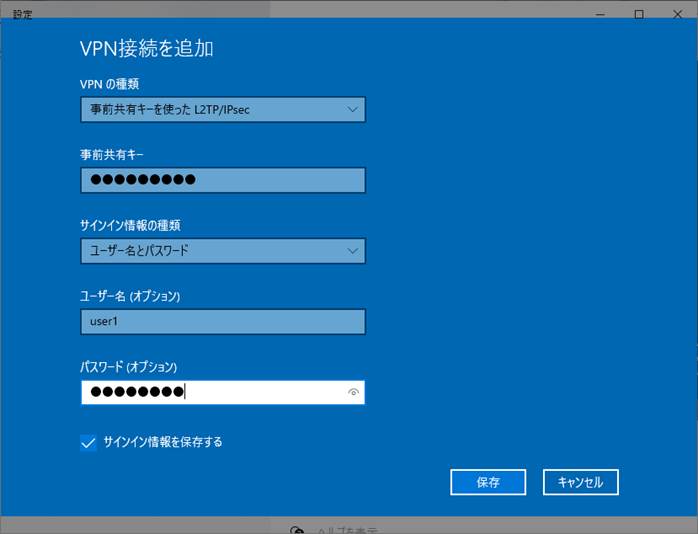
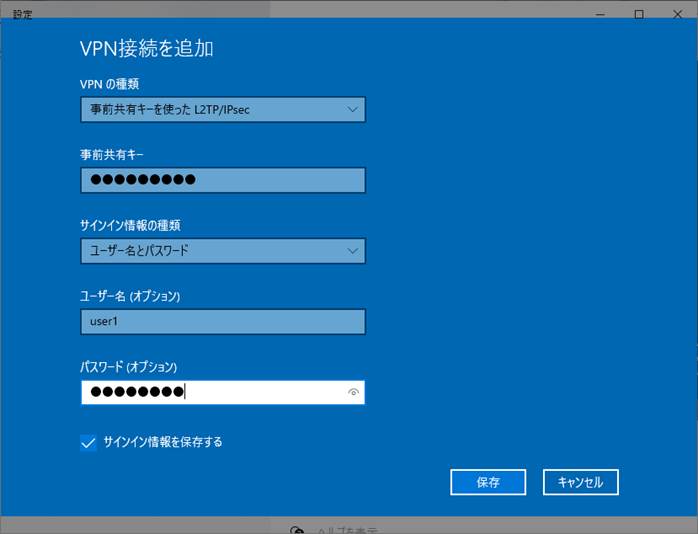
VPNの種類を選択すると入力項目が増えた。値を入力して[保存]をクリック。
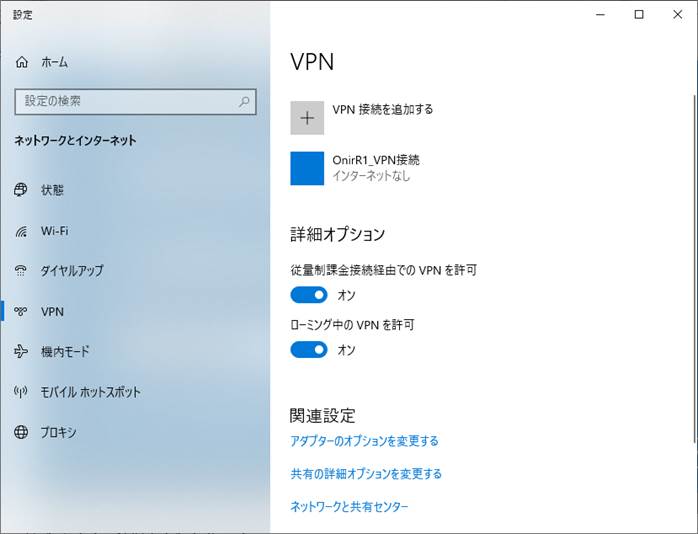
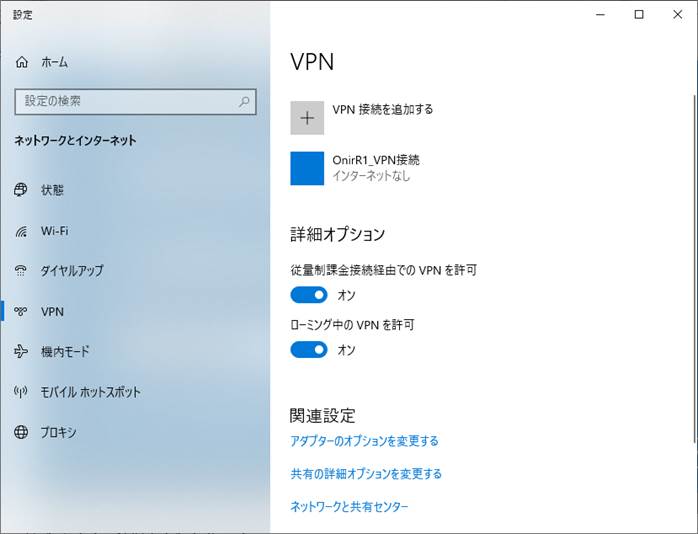
OnirR1_VPN接続として、新しいVPN接続が追加された。
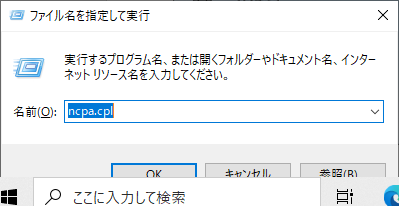
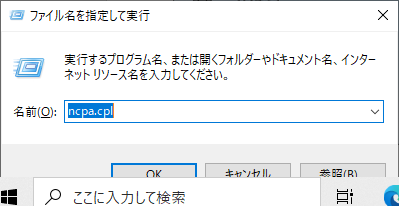
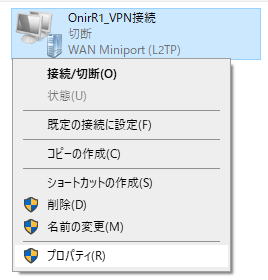
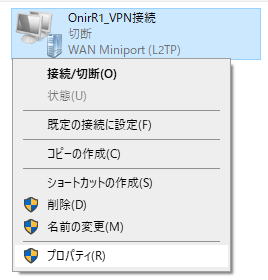
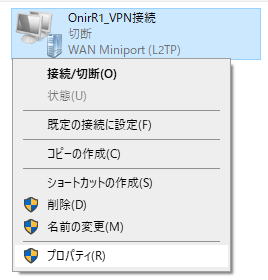
先ほど作成したVPN接続を右クリックし[プロパティ]をクリック。
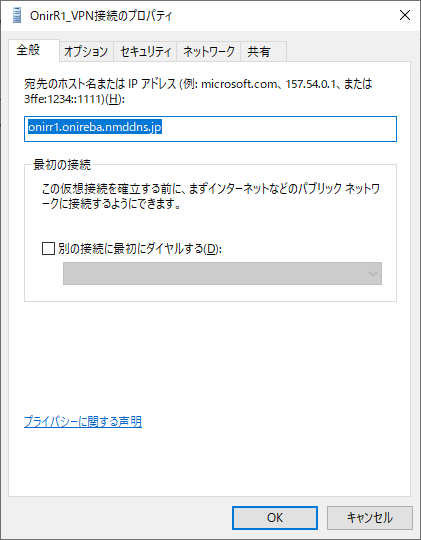
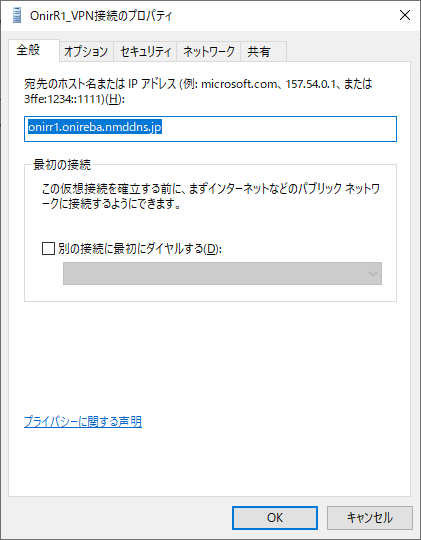
[セキュリティ]タブをクリック。
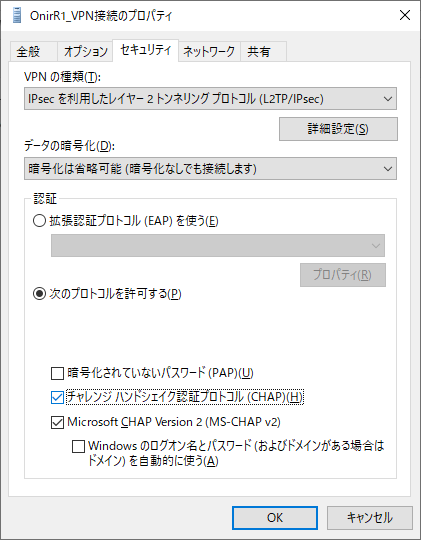
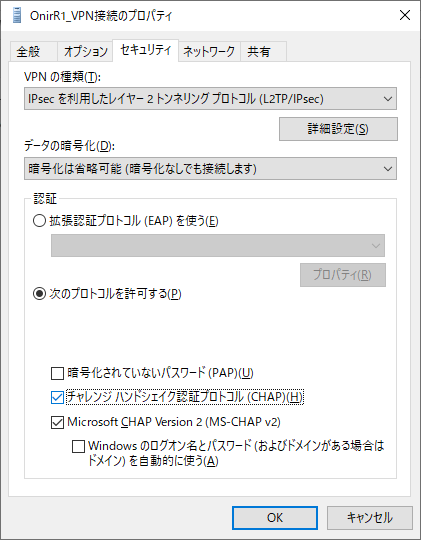
[認証][次のプロトコルを許可する]を選択し、[チャレンジハンドシェイク認証プロトコル(CHAP)]にチェックを入れて[OK]をクリック。
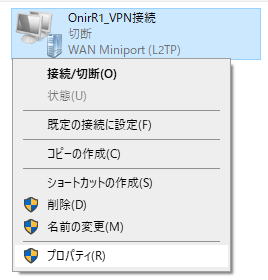
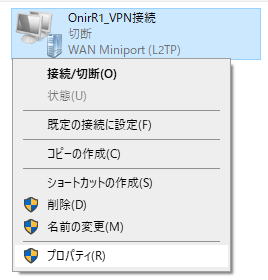
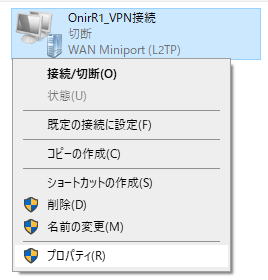
もう一度VPN接続を右クリックし[プロパティ]をクリック。


[ネットワーク]タブをクリックし[インターネットプロトコルバージョン4(TCP/IPv4)]を選択して[プロパティ]をクリック。
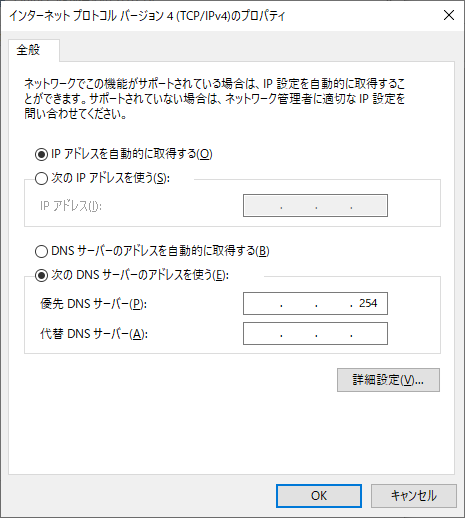
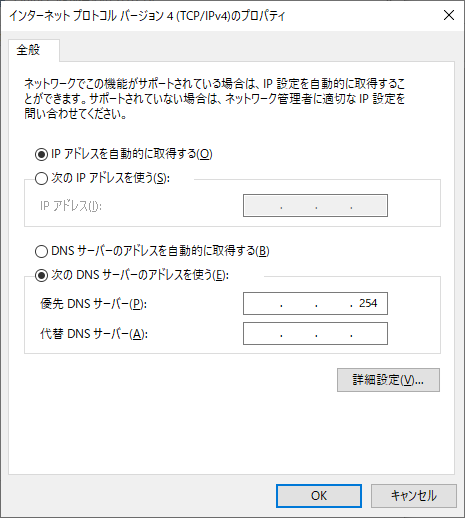
[次のDNSサーバーのアドレスを使う]を選択してルーターのIPアドレスを優先DNSサーバーに入力、[OK]をクリック。
■デスクトップPCのVPN接続
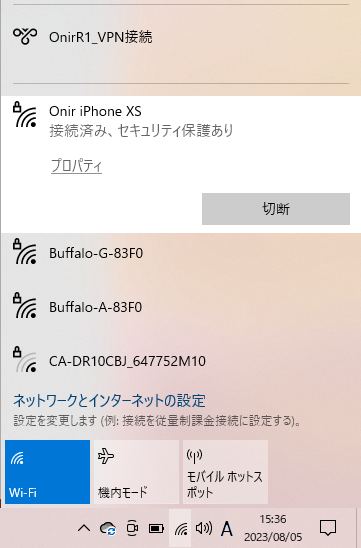
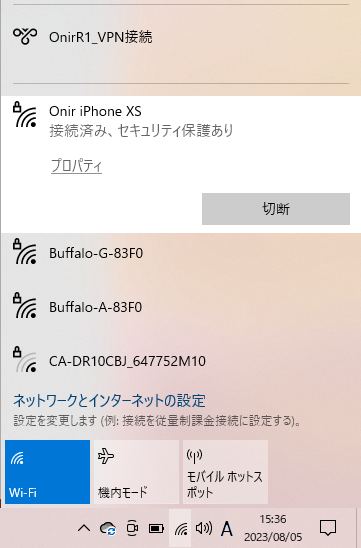
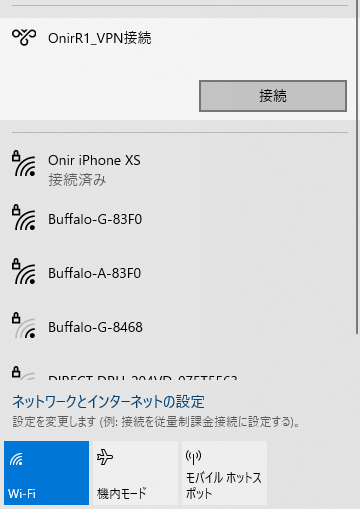
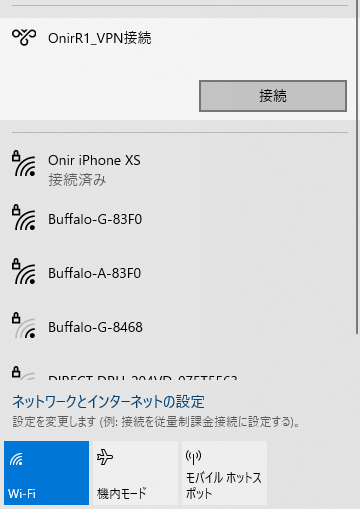
[接続]をクリック。
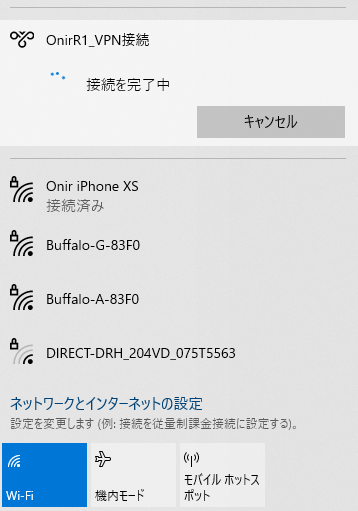
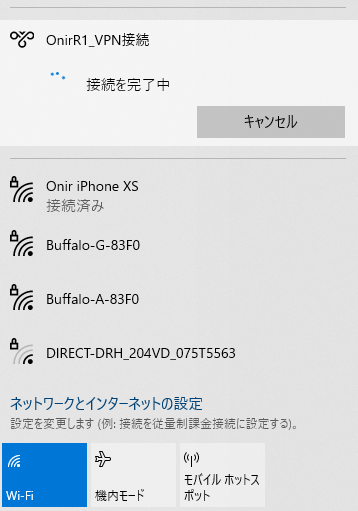
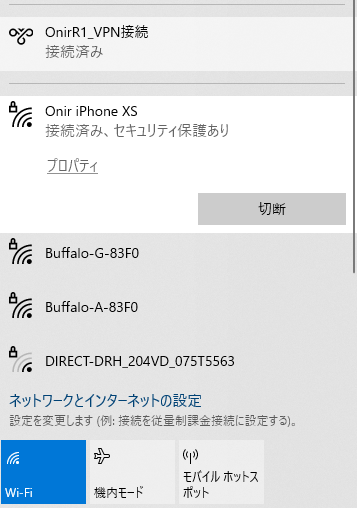
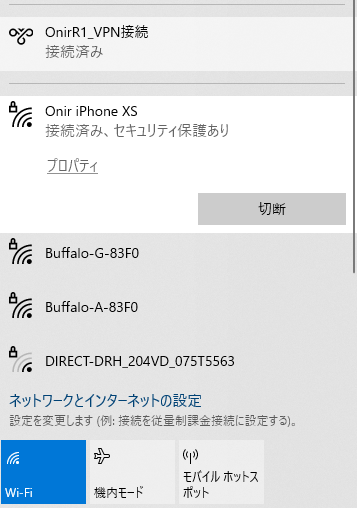
VPN接続された。
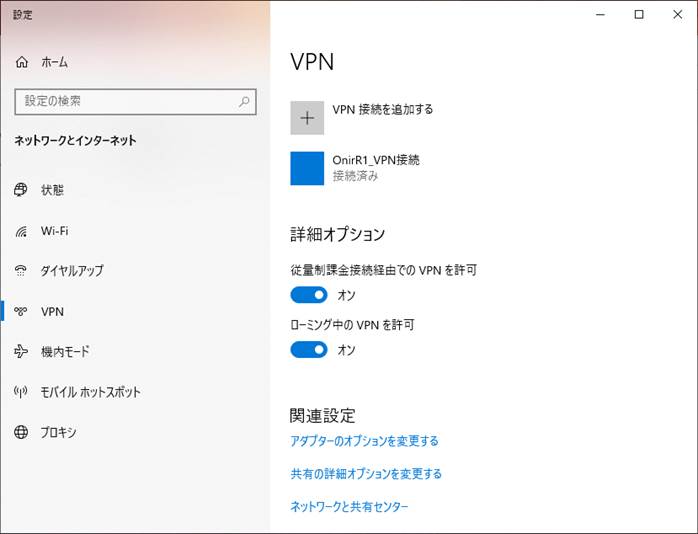
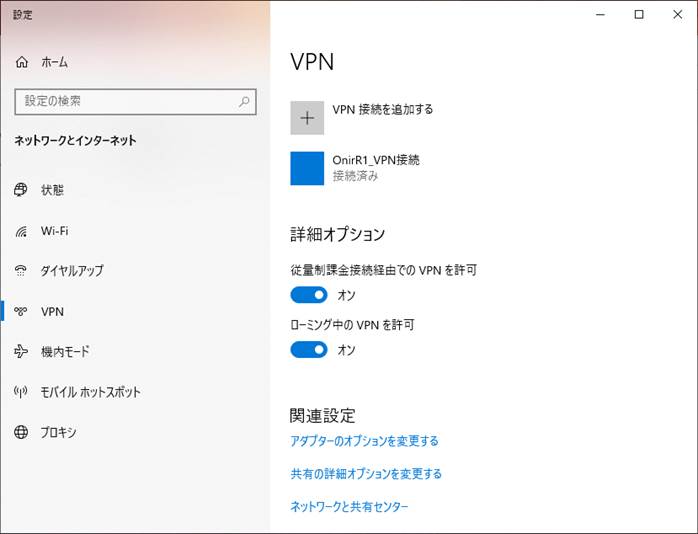
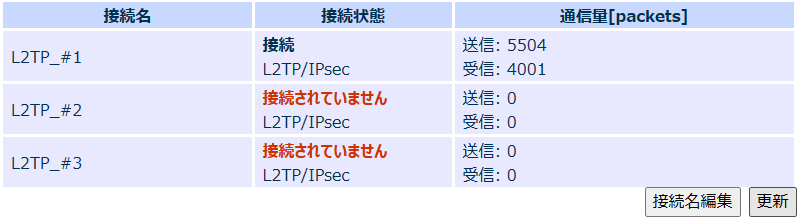
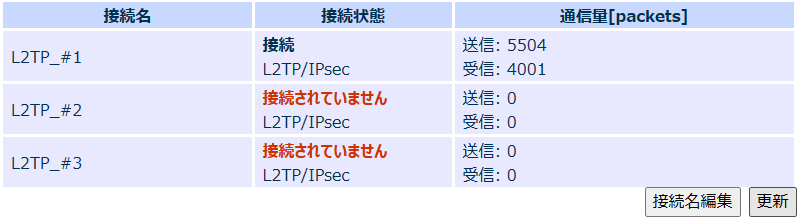
IX2105のWeb設定画面でも接続が確認された。
■リモートデスクトップ接続
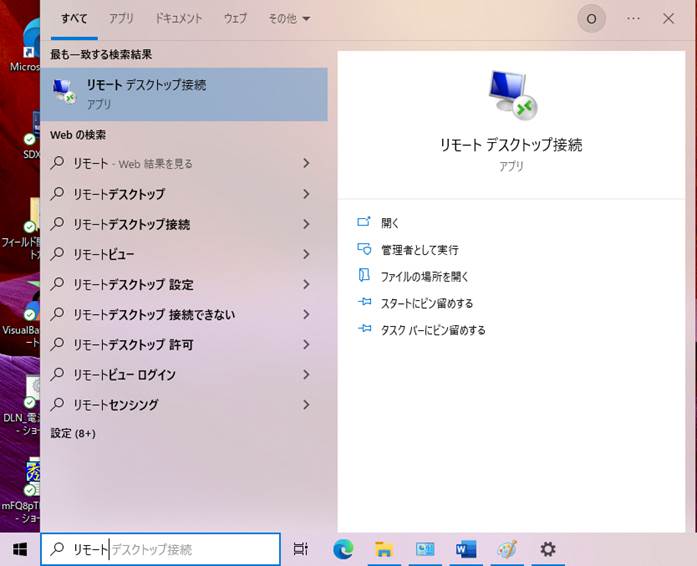
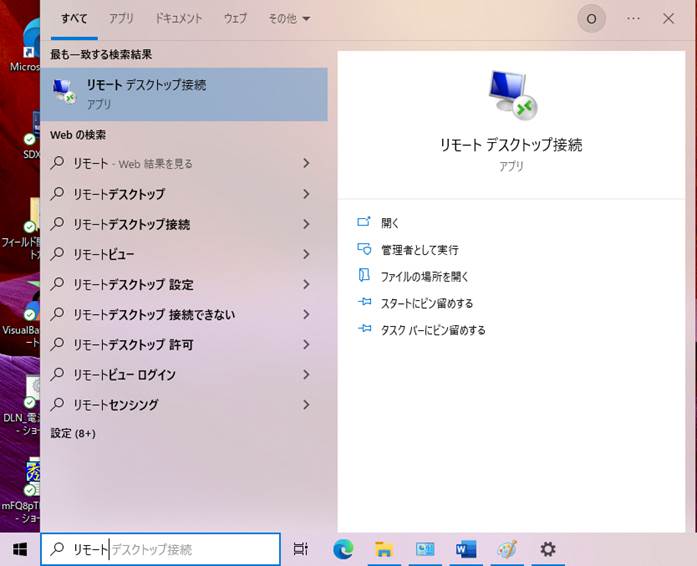
検索ボックスにリモートと入力。
候補のリモートデスクトップ接続が表示されたらそのアイコンをクリック。
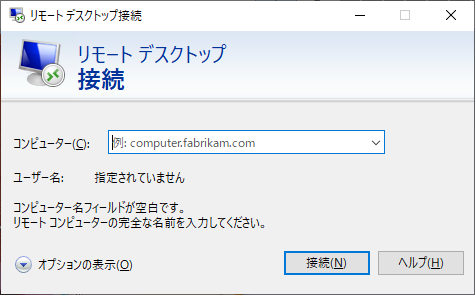
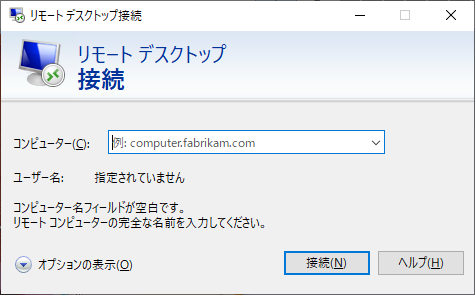
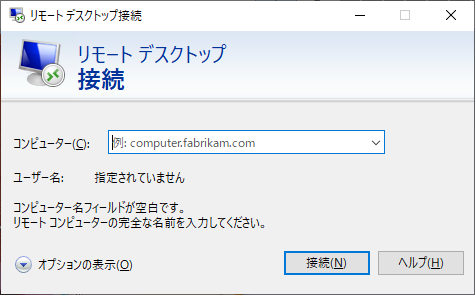
接続するPCのIPアドレスを入力し[オプションの表示]をクリック。
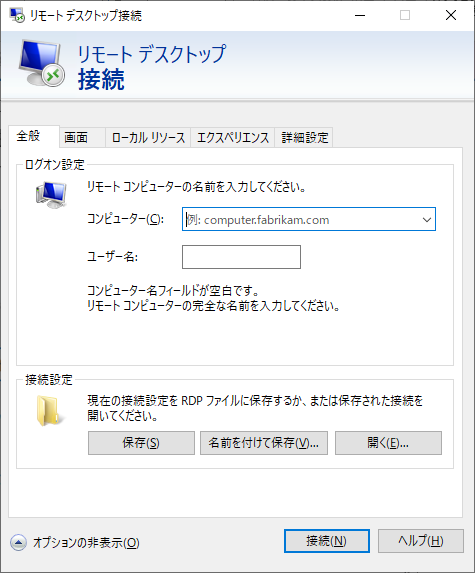
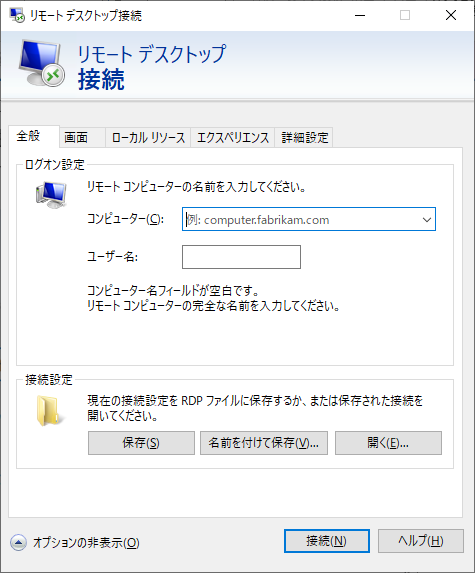
[ローカルリソース]タブをクリック。
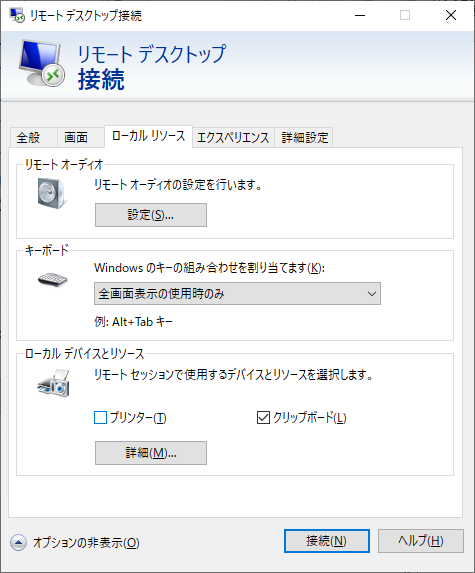
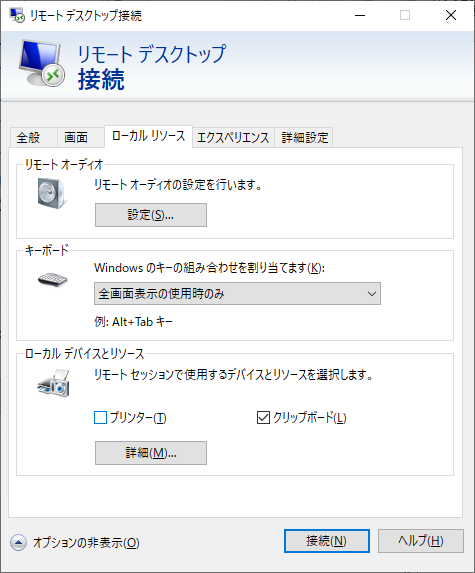
[ローカルデバイスとリソース]のプリンターのチェックを外す。
[リモートオーディオ][設定]をクリック。
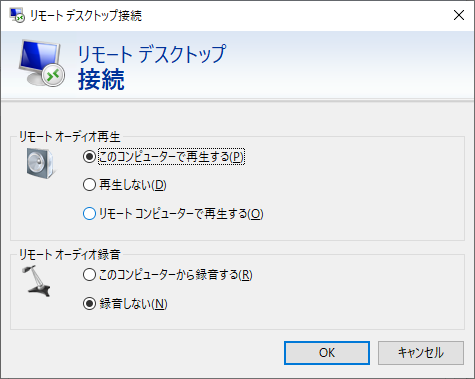
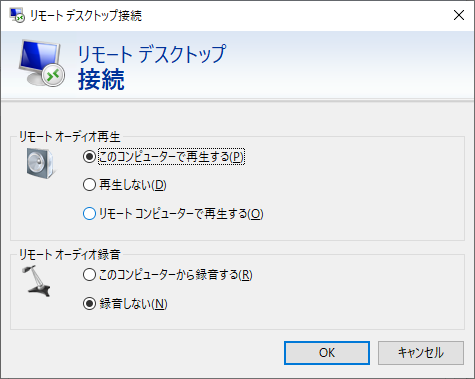
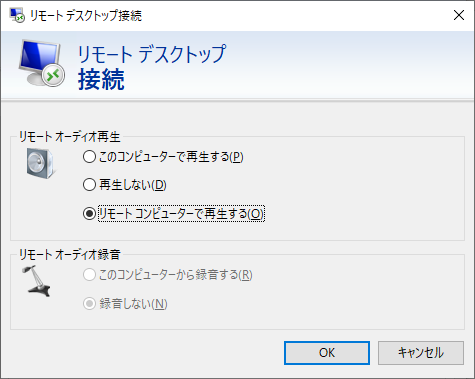
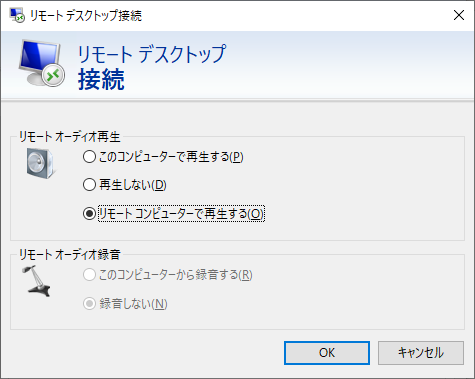
[リモートオーディオ再生][リモートコンピューターで再生する]を選択して[OK]をクリック。
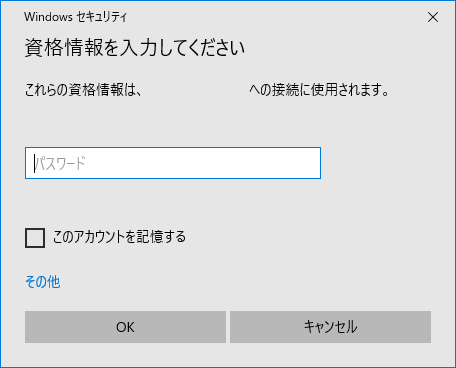
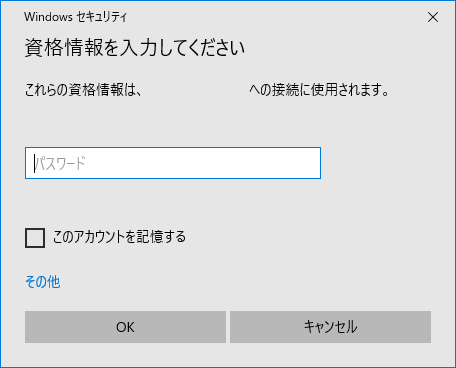
PCのパスワードを入力して[OK]をクリック。
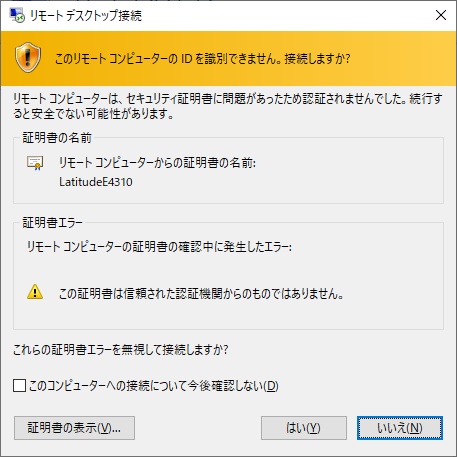
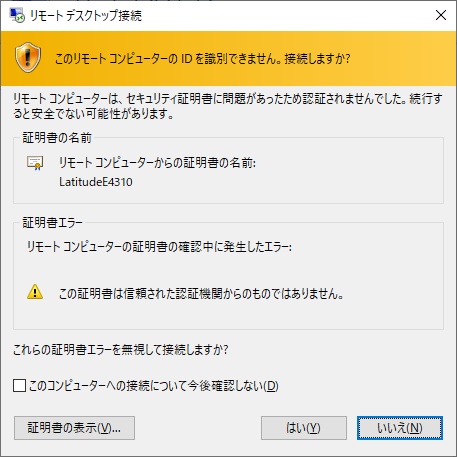
[このコンピューターへの接続について今後確認しない]にチェックを入れて[はい]をクリック。


接続先のデスクトップ画面が表示された。
